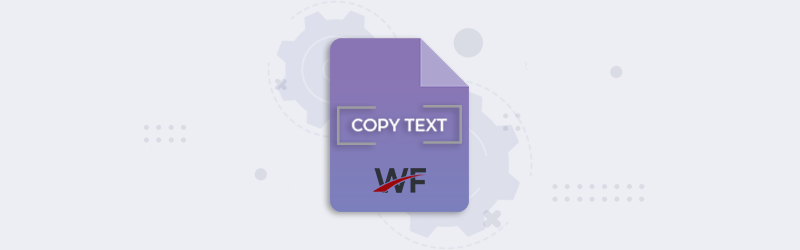
Baca Teks dari area tertentu PDF dengan Alur Kerja
Kami mengotomatiskan banyak proses dokumen saat ini. Ingin menyalin teks dari area PDF tertentu? Ingin menggunakan teks itu di tahap selanjutnya saat memproses PDF? Nah, kami punya solusi tepat untuk Anda. Tindakan Alur Kerja PDF4me memenuhi semua logika dokumen tersebut.
Alur kerja secara unik berfokus pada memberikan solusi otomatisasi terbaik untuk proses dokumen Anda. Tindakan Baca Teks dari Alur Kerja dapat membaca dan menyalin teks dari area tertentu dari dokumen PDF. Area ini dapat didefinisikan dalam Piksel, yang dapat merujuk ke area mana pun di dalam PDF.
Bagaimana Cara Membaca Teks dari PDF?
Mari kita lihat ini dengan membuat contoh alur kerja di mana Anda ingin membagi file PDF besar dan memberi nama file output dengan teks tertentu dari masing-masing PDF.
Mulailah dengan meluncurkan Dasbor PDF4me.
- Pilih tombol Buat Alur Kerja.
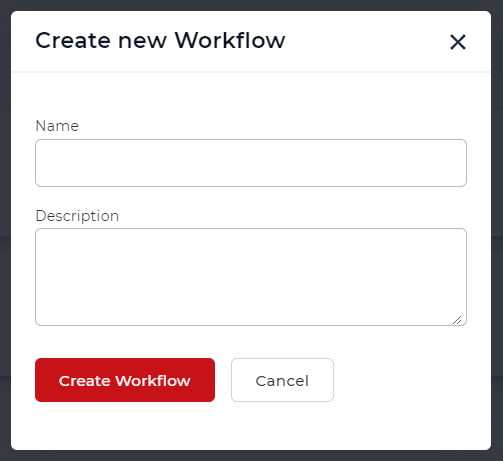
Tambahkan pemicu untuk memulai Alur Kerja Anda
Tambahkan pemicu untuk memulai otomatisasi Anda. Saat ini, Alur Kerja menyediakan 2 pemicu.
Dropbox dan Google Drive. Untuk misalnya mari kita buat pemicu Dropbox.
Konfigurasikan koneksi dan pilih folder tempat file input diharapkan.
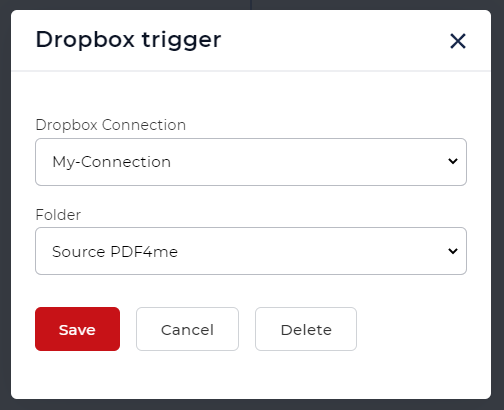
Tambahkan tindakan Split
Tambahkan dan konfigurasikan tindakan Split PDF untuk memisahkan halaman file sesuai kebutuhan. Di sini kami menggunakan tindakan Split berulang untuk membagi halaman secara berkala setelah sejumlah halaman tertentu.
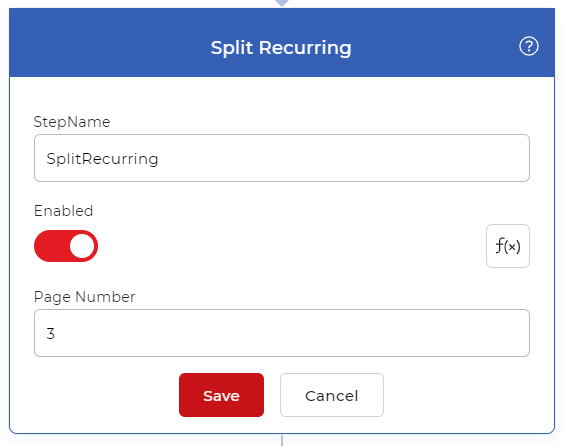
Tambahkan Untuk Setiap Kontrol Dokumen
Karena Tindakan Berulang Split menghasilkan banyak dokumen, Untuk Setiap kontrol Dokumen diperlukan untuk menangani file output satu per satu. Tindakan lainnya harus disertakan di dalam kontrol ini.
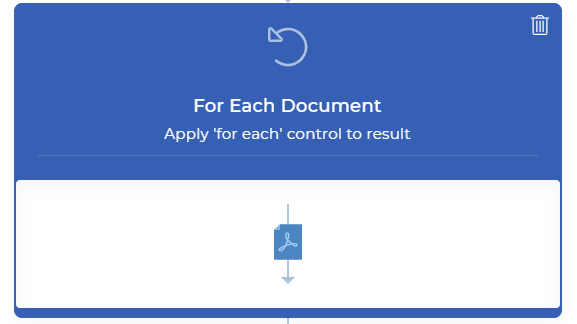
Tambahkan Teks Baca dari Tindakan PDF
Tambahkan dan konfigurasikan tindakan Baca Teks dengan semua parameter yang diperlukan.
- X1 - Posisi X di sisi kiri
- Y1 - Posisi Y di sisi kiri
- X2 - Posisi X di sisi kanan
- Y2 - Posisi Y di sisi kanan
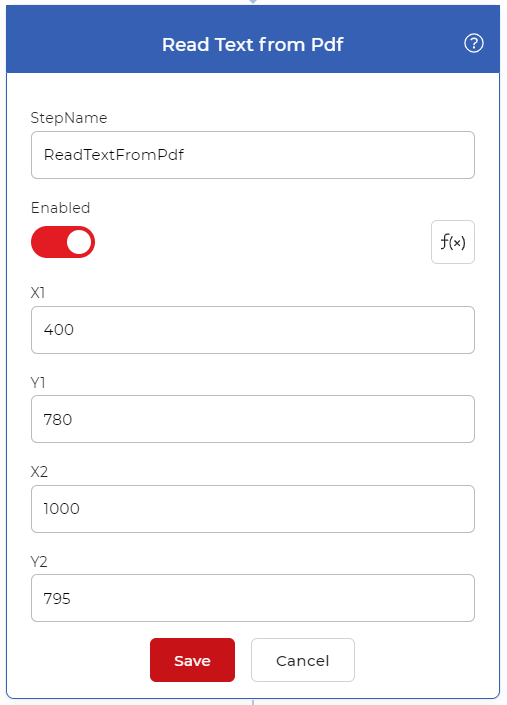
Tambahkan Simpan untuk bertindak
File output perlu disimpan ke penyimpanan cloud. Dalam kasus penggunaan kami, izinkan kami mengonfigurasi tindakan Simpan ke Dropbox. Pada gambar di atas, Anda dapat melihat ekspresi untuk mendapatkan teks dari tindakan ‘Baca teks’. Anda dapat menyalin-menempel yang sama di bawah ini dengan ekspresi reguler di parameter Nama File Output
${file.pages[0].PageText}.pdf
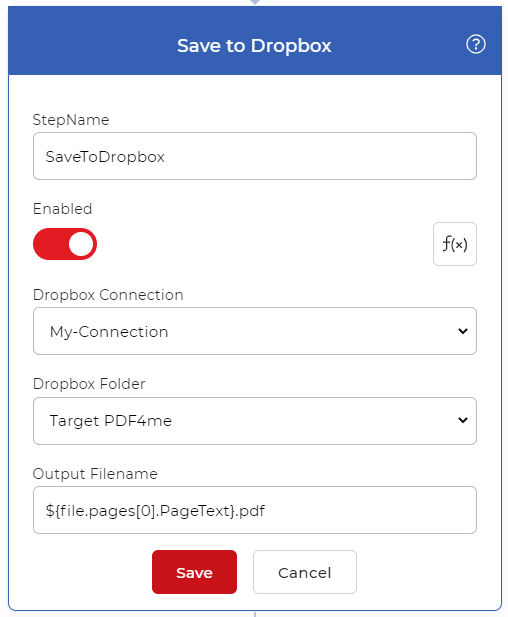
Ekspresi akan meneruskan teks dari lokasi PDF yang ditentukan dan meneruskannya ke parameter nama file keluaran sehingga file diganti namanya berdasarkan teks yang dibaca.
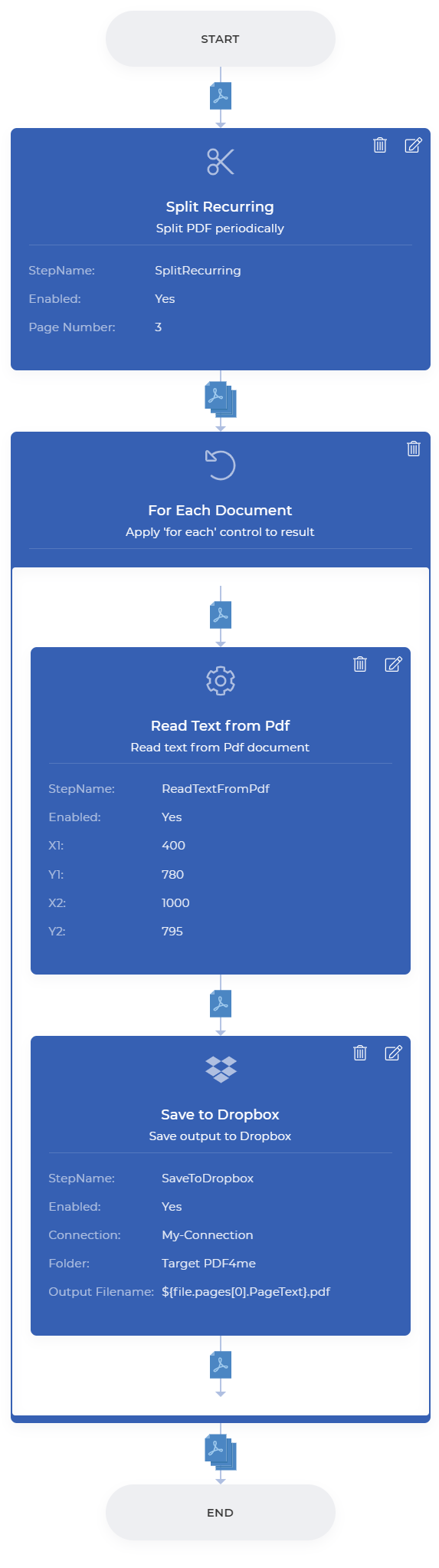
Untuk mendapatkan akses ke Alur Kerja, Anda memerlukan Berlangganan PDF4me. Anda bahkan bisa mendapatkan Daypass dan mencoba Alur Kerja untuk melihat bagaimana itu dapat membantu mengotomatiskan pekerjaan dokumen Anda.



